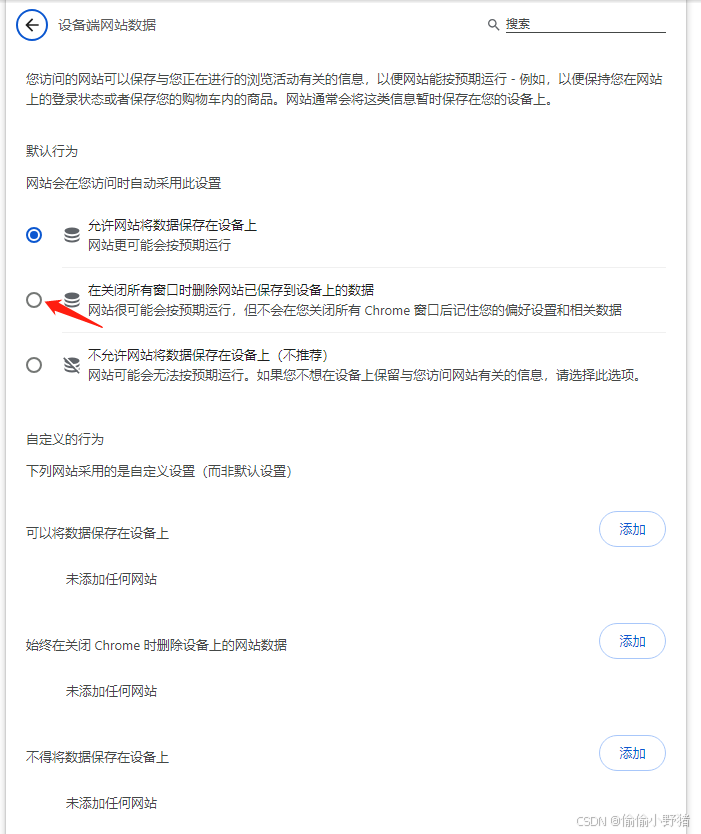在现在的互联网时代,我们常常会通过浏览器等应用程序了解社会上发生的一些事情,但是当我们在进行这些操作的时候浏览器都会将我们访问了哪些网站记录下来,这就是浏览器历史记录。有时候我们可以通过历史记录快速的找到之前所访问的某一篇文章,但是有时候并不想别人看见我们的历史记录,这时候就需要将其删除。
首先我们先来了解一些浏览器历史记录在哪里看,通过浏览器都会提供历史记录的选项,一般可以通过浏览器顶部的图标找到,下面的 Edge 浏览器和 Chrome 浏览器历史记录选项的位置:
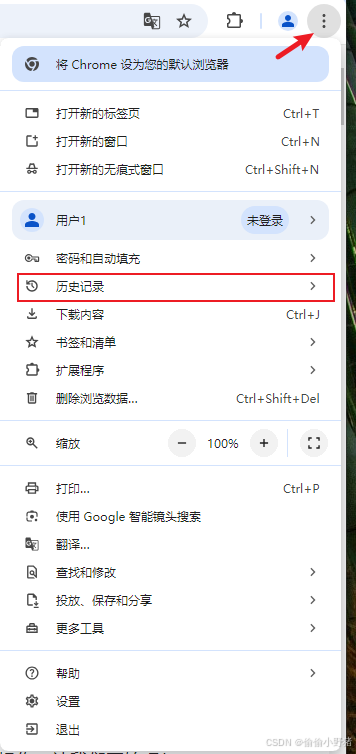
Chrome 浏览器
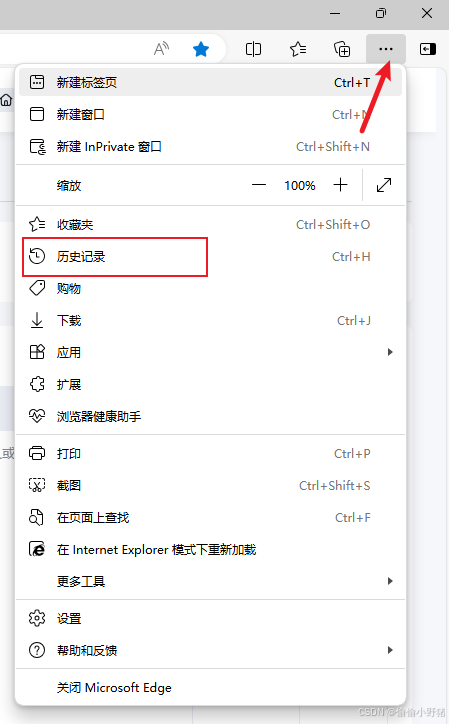
Edge 浏览器
如何设置自动删除
知道浏览器历史记录在哪里找到之后,我们再来看看如何删除浏览器的历史记录。想要删除浏览器历史记录我们可以直接进入历史记录界面之后点击删除选项将其删除。
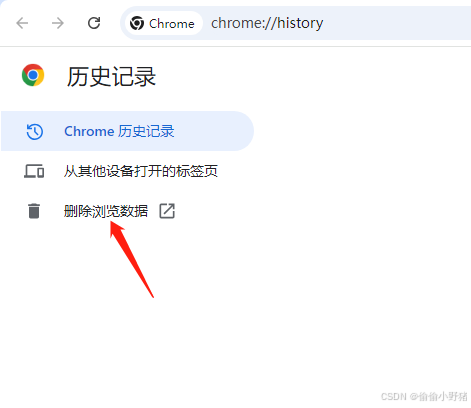
Chrome 浏览器
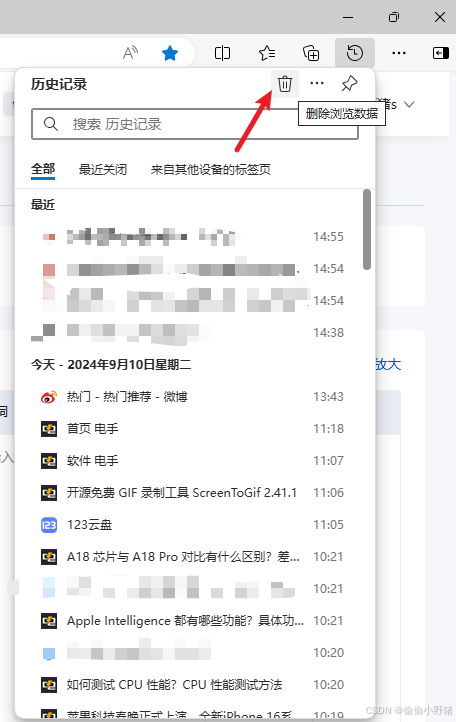
Edge 浏览器
但是每次都需要手动删除历史记录比较麻烦有没有简单的方法呢?当然有,浏览器可以设置自动删除历史记录,下面是具体的设置步骤:
首先先来看一看 Edge 浏览器如何设置,进入 Edge 浏览器之后点击上方的"三个点"图标然后进入设置界面。选择左侧选项中的"隐私、搜索和服务",然后找到"删除浏览数据"模块,点击箭头进入。
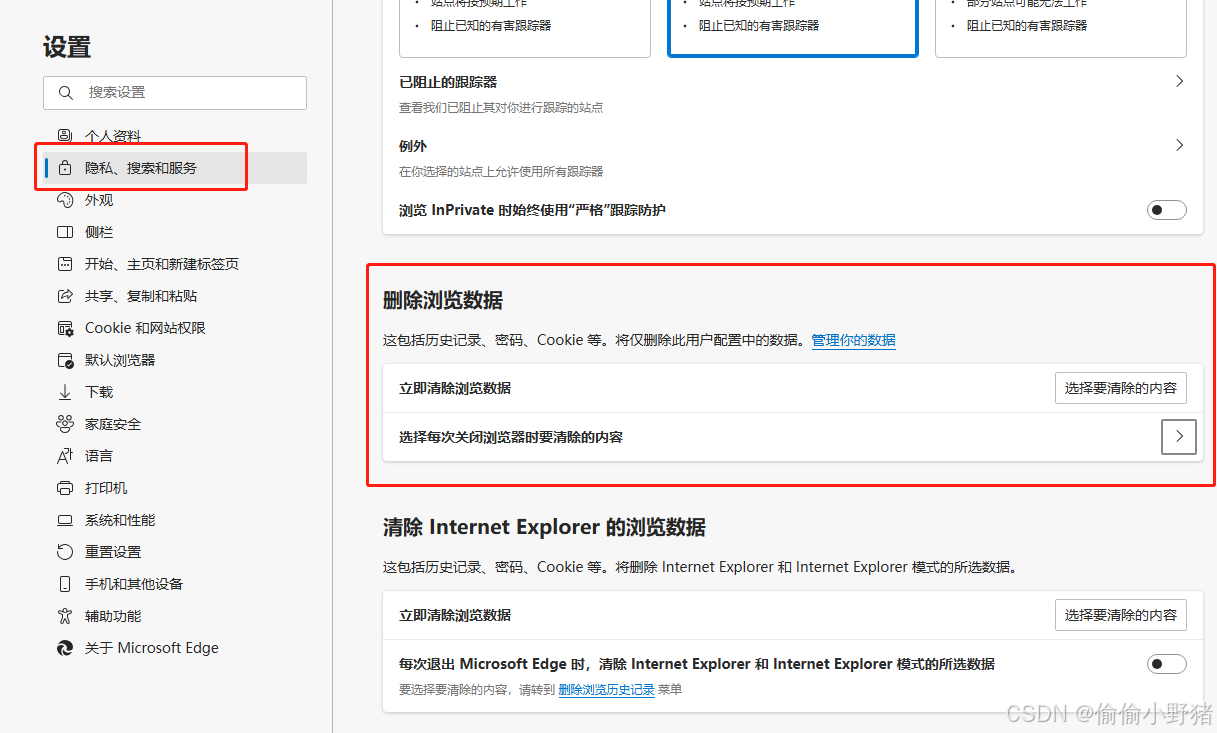
接下来将页面中想要在关闭浏览器之后删除的选项开关打开即可,这样在关闭浏览器的时候就会自动删除历史记录。
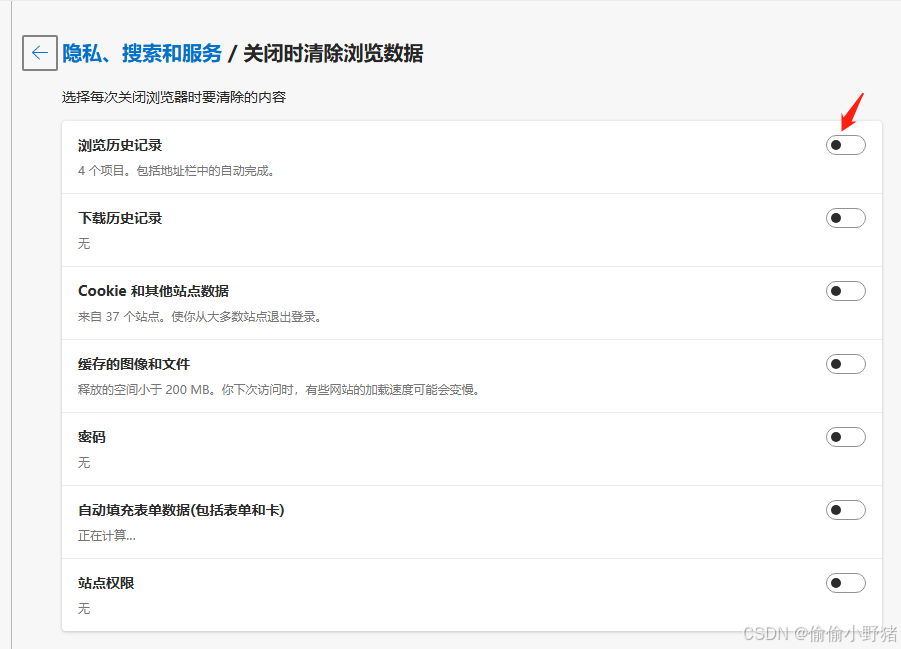
除了 Edge 之外 Chrome 浏览器也可以设置自动删除浏览器历史记录,进入 Chrome 浏览器之后还是需要进入设置界面,然后点击左边框中的"隐私和安全",找到下方的"网站设置"点击进入。
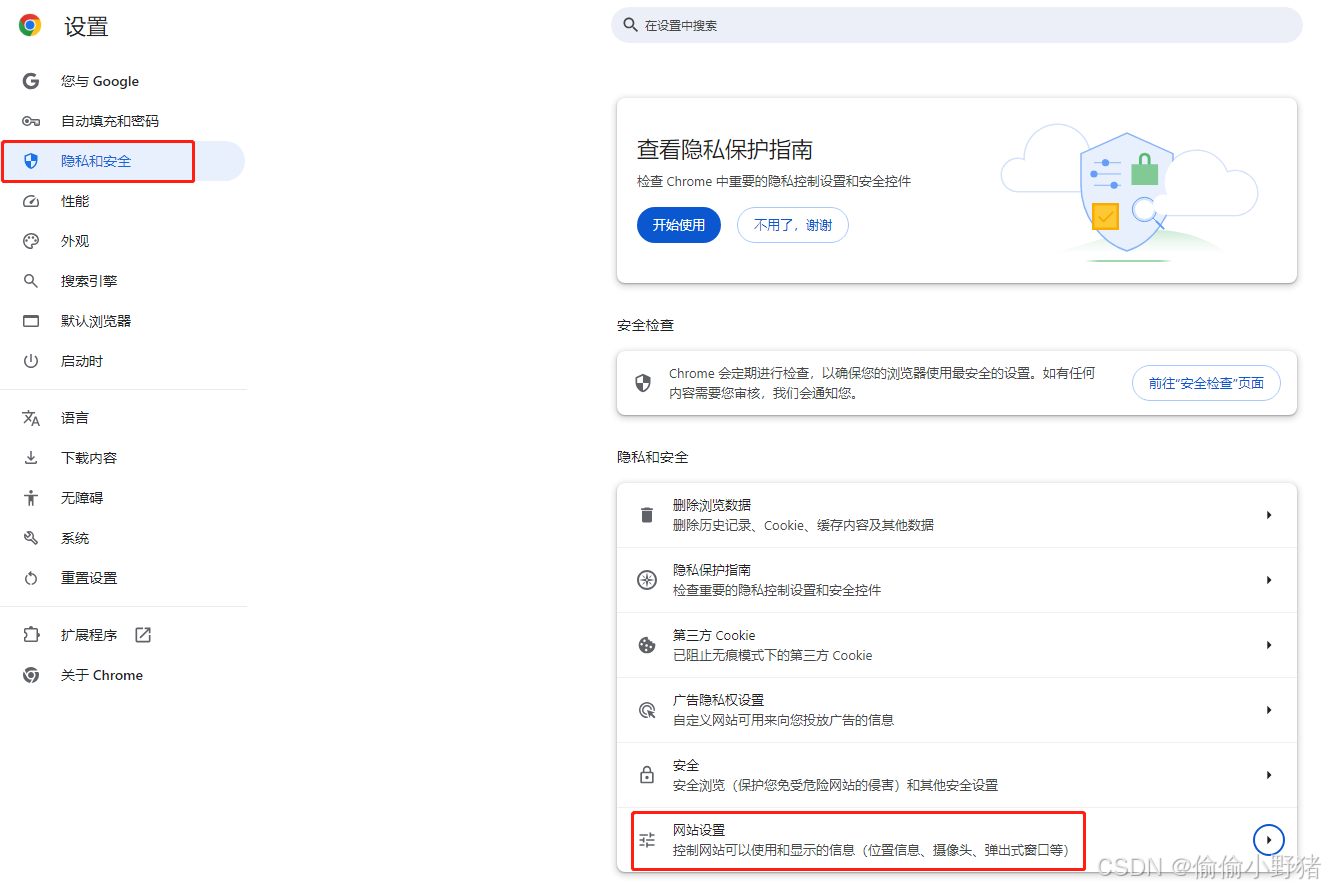
然后看到"更多内容设置"时点击下拉图标。
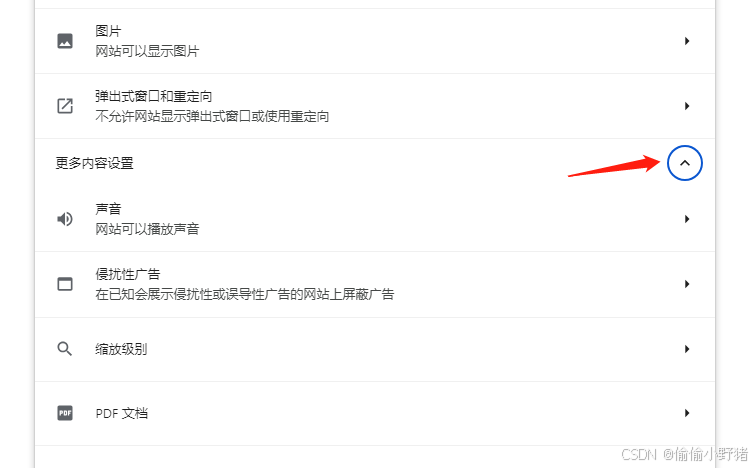
在下方出现的选项中找到"设备端网站数据"选项,点击进入。
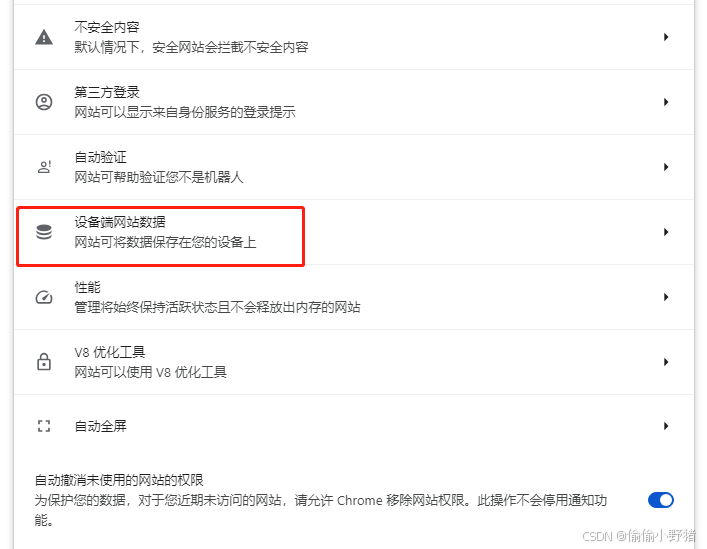
接下来就可以选择是否在网站关闭之后删除保留的数据。